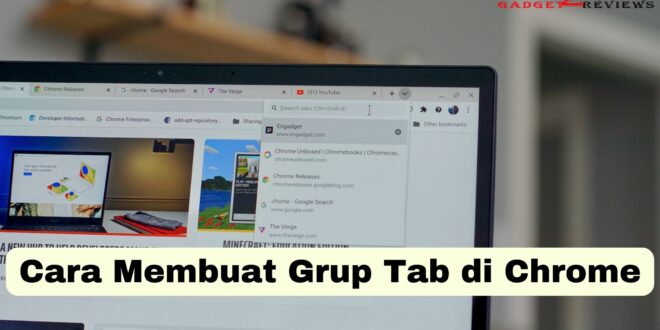Dengan menggunakan cara membuat grup tab di chrome bisa menjadi langkah efektif untuk meringankan kinerja laptop/komputer saat menggunakan Google Chrome.
Bagi orang yang sering menggunakan Google Chrome sebagai media mencari informasi, banyak tab yang akan dibuka saat berselancar. Hal tersebut kadang membuat kita bingung dan kerepotan mencari tab tertentu yang dibutuhkan.
Cara Membuat Grup Tab di Chrome

Google Chrome merupakan salah satu web browser yang banyak digunakan saat ini. Chrome memiliki interface yang simple sehingga mudah dioperasikan, serta banyaknya fitur yang ditawarkan semakin membuat Chrome banyak diminati.
Salah satu fitur yang baru ditawarkan yaitu fitur tab grouping. Fitur ini mulai diperkenalkan pada Mei 2020, yang bertujuan untuk mempermudah para penggunanya mencari tab yang penting diantara tumpukan tab yang sedang dibuka.
Sesuai namanya, fitur ini memungkinkan kamu untuk bisa mengelompokkan atau menggabungkan banyak tab dalam satu grup.
Sementara itu, disetiap grup bisa diberi nama, sehingga akan semakin memudahkan pengguna untuk memisahkan tab yang memiliki kategori berbeda. Cara mengaktifkan tab grup chrome ini bisa dilakukan di PC ataupun Android.
Berikut ini beberapa langkah untuk menggabungkan dan mengelompokkan tab di Google Chrome laptop ataupun Chrome Android.
Cara Mengaktifkan Tab Grup Chrome di Komputer/Laptop
- Pertama, pastikan aplikasi Google Chrome sudah di versi terbaru
- Kemudian, buka tab sebanyak-banyaknya
- Pilih tab mana yang ingin digabungkan dalam satu grup
- Klik kanan pada tab yang dipilih. Kemudian pilih Add tab to new group
- Kamu bisa memberikan nama pada grup tab tersebut. Contoh ‘Tugas’
- Setelah itu kamu juga bisa memberi warna untuk membedakan setiap grup tab
- Untuk menambahkan tab ke dalam grub. Klik kanan pada tab yang diinginkan
- Pilih Add tab to Group. Kemudian pilih nama grub tab
- Selesai
Beberapa tab yang tergabung dalam sebuah tab bisa disembunyikan, dengan cara klik grup tab yang sudah dibuat tadi.
Selain itu kamu juga bisa menghapus tab dari grup, dengan cara klik kanan tab yang akan dihapus, pilih Remove from group.
Kamu juga bisa menghapus grup yang ada, dengan cara klik Ungroup pada tab grup tadi. Untuk terlihat lebih rapi saat membuka Chrome, kamu bisa menutup grup dengan klik Close group.
Cara Merubah Tampilan Tab Chrome di Android
Selain pada PC kamu juga bisa melakukan cara membuat grup tab di chrome Android dengan mudah.
- Buka aplikasi Google Chrome
- Ketuk ikon Tabs pada pojok kanan atas aplikasi
- Klik ikon titik tiga di pojok kanan atas layar
- Kemudian pilih Group Tabs
- Tentukan tab mana yang ingin kamu masukkan
- Setelah itu, tekan tombol Group
Selain cara diatas, kamu juga bisa melakukan cara mengaktifkan tab grup chrome Android dengan cara berikut.
- Pertama, buka Google Chrome di Hp
- Kemudian tuliskan chrome://flags di kolom alamat
- Setelah terbuka ketik tab gr
- Kemudian akan ada tiga hasil yakni Tab Grid Layout, Tab Groups, dan Tab Groups UI Improvements
- Selanjutnya, ubah ketiganya dari Default menjadi Enable
- Ketuk tombol Relaunch untuk menyimpan setelan
Menonaktifkan Fitur Tab Group Chrome
Jika dirasa kurang nyaman, kamu juga bisa mengubahnya ke tampilan lama, cara merubah tampilan tab chrome di android menjadi tampilan semula juga cukup mudah.
Berikut ini langkah-langkahnya
- Pertama, buka tab pada Chrome ponsel
- Masukkan chrome://flags pada kolom URL
- Kemudian ganti Settings Chrome flags menjadi nilai dibawahnya
- Ketuk tombol Relaunch untuk merestrat app
- Selesai
Dengan fitur ini, kamu bisa lebih terorganisir saat bekerja. Terutama bagi yang sering membuka lebih dari 10 tab saat menggunakan Chrome.
Kamu juga lebih mudah melihat dan memperhatikan grup tab mana yang harus dibuka atau ditutup.
Mengorganisir Tab Grouping
Fitur ini juga memberikan fleksibilitas yang semakin membuatnya menarik. Kamu bisa mengaturnya sesuai keinginan.
Memindahkan tab ke grup lain
Kamu bisa memindahkan tab ke grup manapun dengan cara menyeretnya, atau dengan cara klik kiri dan tahan sampai ke grup baru.
Menyembunyikan tab grup
Jika meras pusing melihat terlalu banyak tab dalam satu gruop, kamu bisa menyembunyikan mereka dengan klik pada tab grup.
Jangan khawatir, meski kamu menutup tab groupingnya, tab-tab terserbut tidak akan hilang. Mereka akan muncul lagi setelah klik pada nama grupnya.
Demikianlah uraian singkat tentang cara membuat grup tab di chrome dan menata fitur tab grouping Google Chrome. Mudah bukan ?
Daftar Isi :
 Gadget2Reviews.Com Berita Teknologi Terbaru, Tutorials, Tips dan Trik
Gadget2Reviews.Com Berita Teknologi Terbaru, Tutorials, Tips dan Trik